win10系统如何切换显卡?win10的用户有的用单显卡电脑,有的用双显卡电脑。双显卡电脑有时候需要切换显卡,那么win10系统怎么切换显卡呢?很简单,下面小编给大家带来一个win10切换显卡的方法,大家来看看吧。
win10切换显卡方法介绍
1.单击& ldquo开始& rdquo。
2.单击& ldquoWindows系统& rdquo选择& ldquo控制板& rdquo(如图)。
 3.单击& ldquoNvidia控制面板& rdquo(如图)。
3.单击& ldquoNvidia控制面板& rdquo(如图)。
 4.单击& ldquo在开着的窗户的左边;管理3D设置& rdquo在弹出的界面中找到右边& ldquo首选图形处理器& rdquo(如图)。
4.单击& ldquo在开着的窗户的左边;管理3D设置& rdquo在弹出的界面中找到右边& ldquo首选图形处理器& rdquo(如图)。
 5.选择& ldquo在下拉窗口中。高性能NVIDIA处理器& rdquo这将切换图形卡(如图所示)。
5.选择& ldquo在下拉窗口中。高性能NVIDIA处理器& rdquo这将切换图形卡(如图所示)。

 小白号
小白号










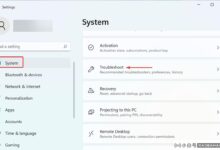
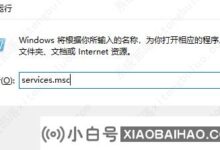


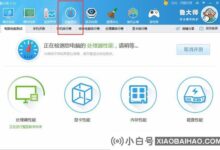
评论前必须登录!
注册